联想G50笔记本进入BIOS的方法有哪些 联想G50笔记本如何进入BIOS
时间:2017-07-04 来源:互联网 浏览量:
今天给大家带来联想G50笔记本进入BIOS的方法有哪些,联想G50笔记本如何进入BIOS,让您轻松解决问题。
联想G50是款尺寸在15.6英寸,内存为4GB,Intel 酷睿i3处理器的笔记本电脑,这款屏幕也很适合我们平常携带与使用,平常在使用中也会对笔记本电脑进行BIOS设置,如U盘安装系统或硬件无法识别等等,而传统的BIOS进入方式都是“F2”或“DEL”按键,但有用户发现联想G50笔记本这两个按键都无法进入,下面来看看豆豆给大家介绍的两种进入BIOS方法。

联想G50笔记本进入BIOS方法一:
1、开机以后快速的按【FN+F2】组合键。按一下放一下,直到BIOS出现才松开。

2、如下图所示:
这就是联想G50 BIOS的界面。可以在这里进行设置你想要的功能。

3、如果使用这个快捷进入不了BIOS可能是你的手法有问题。可以使用方法2来进行试试。
联想G50笔记本进入BIOS方法二:
按FN+F2进入BIOS有些朋友还不能享练的掌握它的窍门。那再用下面这个方法吧!
1、在接电源的附近就有一个小小的按钮。电脑在关机的状态下,接下这个小按钮,电脑就会启动.

2、启动以后,就会看到如下图所示的界面
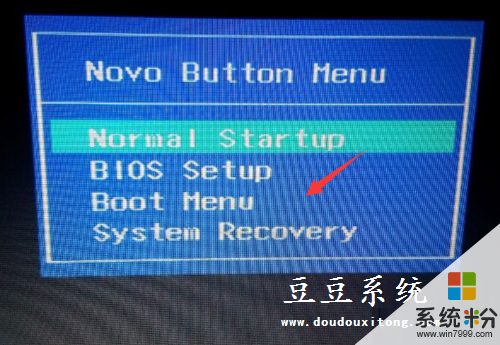
3、再然后你使用键盘的上下按钮把光标移动到【BIOS Setup】再按一下回车。
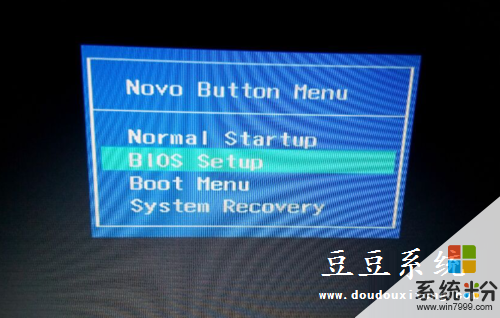
4、此时看到的就是联想G50 BIOS的界面。
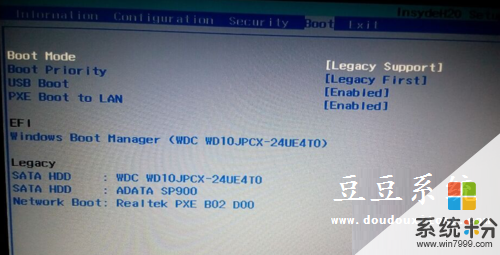
联想安装 系统教程:http://www.doudouxitong.com/anzhuang/win7azjc/2014/1024/4075.html
联想G50笔记本进入BIOS的方法与传统方式的确有很大不一样,如果用户想要设置BIOS,但不知道如何进入的话,可以按照教程的两种技巧来进入。
以上就是联想G50笔记本进入BIOS的方法有哪些,联想G50笔记本如何进入BIOS教程,希望本文中能帮您解决问题。
相关教程
- ·联想新笔记本如何进BIOS 联想新笔记本进BIOS的方法有哪些
- ·联想笔记本怎么进入bios|联想笔记本装系统进入bios的方法
- ·联想ThinkPad E460笔记本电脑怎样进入BIOS? 联想ThinkPad E460笔记本电脑进入BIOS的方法?
- ·怎样进入bios设置之联想笔记本电脑BIOS基本设置 进入bios设置之联想笔记本电脑BIOS基本设置的方法
- ·联想笔记本电脑进入bios怎么恢复出厂设置 联想电脑BIOS恢复出厂设置方法
- ·联想s415touch 如何进BIOS 联想s415touch 进BIOS的方法有哪些
- ·联想拯救者的键盘灯怎么亮 联想拯救者键盘灯颜色改变
- ·sd卡怎么在电脑上格式化 sd卡在电脑上怎么格式化
- ·笔记本电脑如何使用外接显示器 笔记本外接显示器连接方法
- ·桌面的字怎么变成黑色 怎样让电脑字体变得更黑
电脑软件教程推荐
- 1 笔记本电脑如何使用外接显示器 笔记本外接显示器连接方法
- 2 iphone关闭系统自动更新 如何禁用苹果手机系统自动更新功能
- 3 windows2016标准版激活密钥 Windows Server 2016 Standard Key购买渠道
- 4安卓模拟器可以root吗 模拟器root权限开启方法
- 5分辨率电脑一般是多少 电脑屏幕分辨率一般为多少
- 6笔记本电脑怎么连无线wifi 笔记本电脑连不上网络的原因及解决方法
- 7redmibook怎么进入bios 小米笔记本bios设置方法
- 8极米投影仪笔记本投屏 极米手机投屏
- 9爱普生怎么设置彩色打印 爱普生打印机彩色照片打印设置步骤
- 10电脑如何更改息屏时间 如何在电脑上设置屏幕自动息屏时间
电脑软件热门教程
- 1 语言栏不见了如何处理? 任务栏不显示语言栏的方法有哪些?
- 2 创维电视E800A系列47寸/42寸安装软件方法有哪些 创维电视E800A系列47寸/42寸如何安装软件
- 3 u盘未能成功安装设备驱动怎么解决 U盘插入电脑后未能成功安装设备驱动程序怎么办
- 4请问怎么把bios恢复默认值呢 求助HP工作站如何恢复BIOS的默认值
- 5如何查看电脑开机时间/开机时长 查看电脑开机时间/开机时长的方法
- 6怎么查看mac os的隐藏文件 隐藏文件如何显示
- 7公众微信平台如何在手机端接收消息 公众微信平台在手机端接收消息的方法有哪些
- 8电脑音箱一个响一个不响怎么解决? 电脑音箱一个响一个不响怎么处理?
- 9无线路由器wifi手机连接网速慢怎么解决 无线路由器wifi手机连接网速慢怎么处理
- 10电脑休眠状态进入安全模式怎么解决 电脑休眠状态进入安全模式怎么处理
最新电脑教程
- 1 联想拯救者的键盘灯怎么亮 联想拯救者键盘灯颜色改变
- 2 sd卡怎么在电脑上格式化 sd卡在电脑上怎么格式化
- 3 笔记本电脑如何使用外接显示器 笔记本外接显示器连接方法
- 4桌面的字怎么变成黑色 怎样让电脑字体变得更黑
- 5台式电脑不显示桌面怎么办 电脑桌面显示异常怎么办
- 6电脑alt加a怎么恢复截屏 Alt A截图没反应怎么办
- 7电脑跟电视怎么连接投屏 电脑和电视机连接同屏方法
- 8iphone关闭系统自动更新 如何禁用苹果手机系统自动更新功能
- 9页面之间切换快捷键 电脑快速切换浏览器页面
- 10windows2016标准版激活密钥 Windows Server 2016 Standard Key购买渠道
